Android에서 비디오 재생 속도 향상: 사용하기 쉬운 3가지 앱
동영상을 찍을 때 속도를 조금 더 빠르게 하거나 느리게 하면 더 매력적이지 않을까 하는 생각이 들 수 있습니다. 비디오를 다시 촬영하고 싶을 가능성이 큽니다. 반대로 모바일 장치에서 동영상의 속도를 조정할 수 있으므로 그렇게 할 필요가 없습니다. 클립의 속도를 높이거나 낮출 수 있습니다. 영화의 전체 길이를 최소화하지만 여전히 평균 속도로 보고 싶을 때 속도를 높이는 것이 유용한 도구입니다. Android 기기에서 비디오 속도를 높이는 방법을 살펴보겠습니다.

1부. Android에서 비디오 클립 속도를 높이는 방법
1. 파워디렉터
비디오 편집 도구인 PowerDirector는 Android 및 iPhone 플랫폼에서 다운로드할 수 있습니다. 너무 간단하기 때문에 한 번도 해보지 않은 사람도 성공할 확률이 높습니다. 학습자가 미리 만들어진 템플릿을 선택할 수 있도록 하여 초보자가 편집 프로세스를 보다 쉽게 관리할 수 있도록 합니다. 비디오가 속도 증가와 평균 비율 사이를 전환할 때 갑작스러운 전환을 부드럽게 하는 몇 가지 옵션이 있습니다.
1 단계: 시작하려면 PowerDirector가 필요합니다. 고르다 새 프로젝트을 클릭한 다음 작업에 레이블을 지정합니다. 해당 상자에서 이름을 변경하면 변경 사항이 즉시 적용됩니다. 취향에 맞게 필름 비율을 사용자 정의할 수 있습니다. 이러한 수정 작업을 수행한 후 미디어 라이브러리에서 선택하여 iPhone 또는 Android에서 비디오 속도를 높일 수 있습니다.
2 단계: 클릭 미디어 버튼을 눌러 진행합니다. 당신은 찾을 수 있습니다 속도 미디어 버튼을 누르면 하위 메뉴에서 클릭한 후 필요에 맞게 속도를 조정하는 데 사용할 수 있는 속도 슬라이더가 있습니다. 슬라이더를 왼쪽으로 가져오면 상황이 더 진정됩니다. 조정 후 선택 플레이 최종 제품을 보기 위해. 최적의 지점에 도달할 때까지 다양한 속도로 실험하고 결과를 지켜보십시오.
3 단계 : 영화에 속도 향상 처리를 한 후에는 다른 사람들과 공유할 수 있는 여러 가지 방법이 있습니다. 동영상은 원할 때마다 만들어 휴대폰에 저장한 다음 원할 때마다 업로드할 수 있습니다.
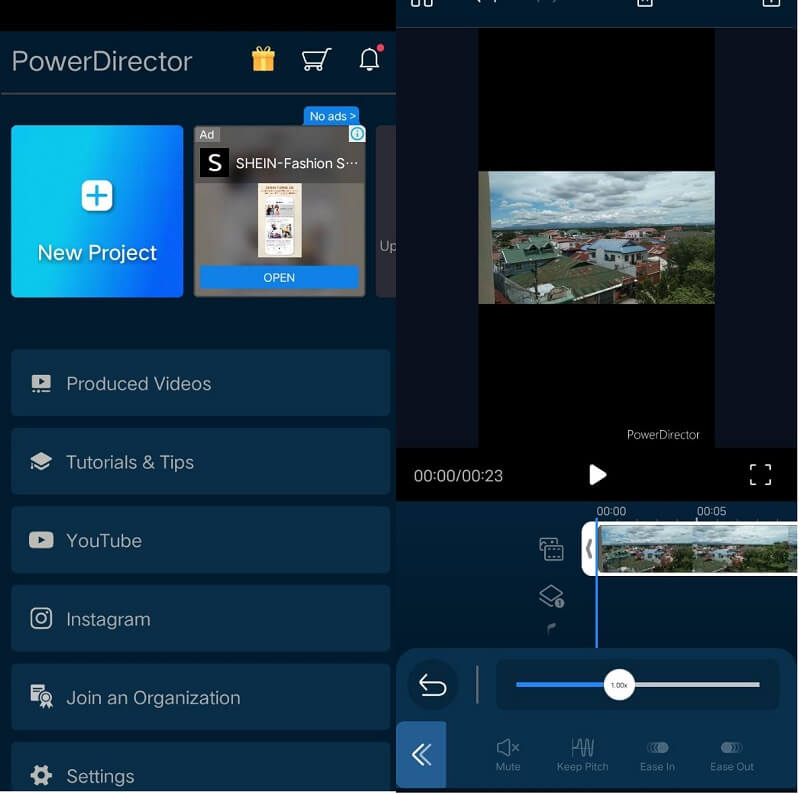
2. 인샷
InShot은 모바일 장치에서 영화의 재생 속도를 가속화하기 위한 가장 강력한 응용 프로그램 중 하나로 널리 인정되는 확립된 비디오 편집 도구입니다. InShot은 또 다른 인기 있는 비디오 편집 도구인 ShotCut을 만든 회사에서 개발했습니다. Android 및 iPhone의 운영 체제와 호환됩니다. 플레이어의 사용자 인터페이스에 슬라이더를 통합하면 영화가 재생되는 속도를 쉽게 변경할 수 있습니다. 비디오를 수정하고 자르고 텍스트, 오버레이, 음악, 전환 및 글리치 효과를 추가하고 영화가 재생되는 속도를 변경할 수도 있습니다. 이제 막 시작하고 다양한 추가 옵션을 제공하면서 비디오 속도를 높이는 데 도움이 되는 앱을 찾고 있다고 상상해 보십시오. 이 시나리오에서 가장 적합한 옵션은 이러한 구성 요소가 모두 포함된 InShot입니다.
1 단계: Google Play에서 InShot 앱을 다운로드하여 Android 기기에서 사용하세요. 비디오라는 아이콘을 클릭합니다. 선택했는지 확인하십시오. 새로운 옵션. 그런 다음 속도를 변경하려는 비디오를 선택하고 다음 버튼을 클릭합니다.
2 단계: 비디오 편집 인터페이스가 열립니다. 선택 속도 맨 아래에 있는 선택 목록에서 옵션을 선택합니다. 스크롤 막대를 사용하여 다른 재생 속도를 선택합니다. 속도를 높이려면 스크롤 막대를 오른쪽으로 밉니다. 속도를 줄이려면 반대쪽을 사용하십시오. 확인 표시 옆에 있는 상자를 탭하여 새 요금을 확인하십시오.
3 단계 : 클릭 저장 버튼을 눌러 변경 사항을 저장합니다. 동영상을 저장할 때 프레임 속도 외에 다른 해상도를 선택할 수 있습니다. 다시 저장 계속하려면 버튼을 누릅니다. 이제 휴대전화의 갤러리에 새로운 속도로 업데이트된 버전의 비디오가 표시됩니다.

3. Vidmore 비디오 컨버터
잠시 동안 Android 스마트폰의 화면을 탐색하는 데 문제가 있다고 가정해 보겠습니다. 또한 공간이 필요한 경우 의존할 수 있습니다. Vidmore 비디오 컨버터 하루를 저장합니다. 비디오 품질을 심각하게 저하시키지 않으면서 Windows 및 Mac 컴퓨터에서 비디오 재생 속도를 높이는 데 사용할 수 있는 최고의 소프트웨어입니다. 규칙성이나 품질을 희생하지 않고 비디오의 프레임 속도를 변경할 수 있습니다. 또한 내보내기 전에 이 비디오 속도 컨트롤러를 사용하여 비디오 형식을 수정하거나 편집하거나 자르거나 다듬을 수 있습니다. 어떻게 활용해야 하는지 알려주는 핸드북입니다.
1 단계: Windows 또는 Mac 컴퓨터에 Vidmore Video Converter를 다운로드한 후 프로그램 설정 및 실행을 진행합니다. 다음 단계는 프로그램이 작동하도록 하는 것입니다.
선택 공구 상자 기본 옵션에서 옵션을 선택하여 엽니다. 그런 다음 비디오 속도 컨트롤러 더하기 기호를 클릭하여 속도를 줄이려는 영화를 추가합니다.
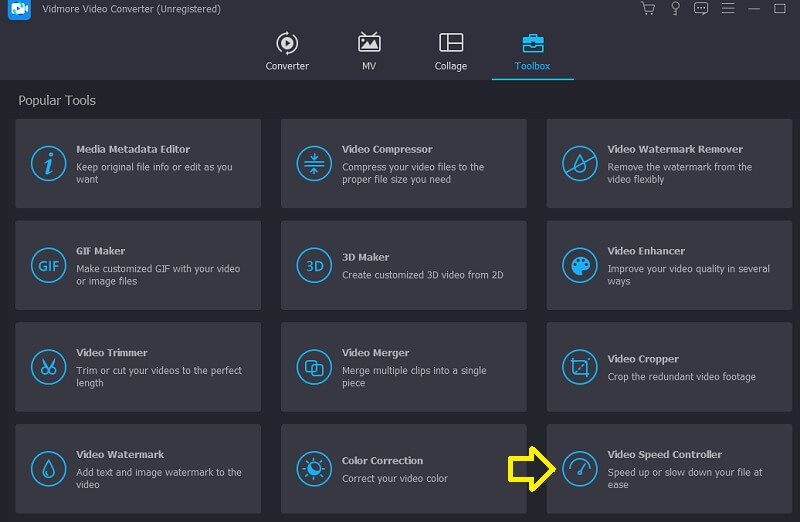
2 단계: 그 후 원하는 속도를 선택할 수 있습니다. 그런 다음 내보내기 옵션이 있기 전에 효과의 실시간 미리보기가 상단 화면에 나타납니다. 요구 사항에 맞는지 확인하기 위해 언제든지 속도를 변경할 수 있습니다.

3 단계 : 비디오 제작 후에는 비디오에 적용할 출력 설정을 선택해야 합니다. 그런 다음 저장에 사용할 디렉터리를 선택합니다. 선택 후 다음을 클릭합니다. 확인 아이콘을 클릭하여 설정에 변경 사항을 적용합니다.
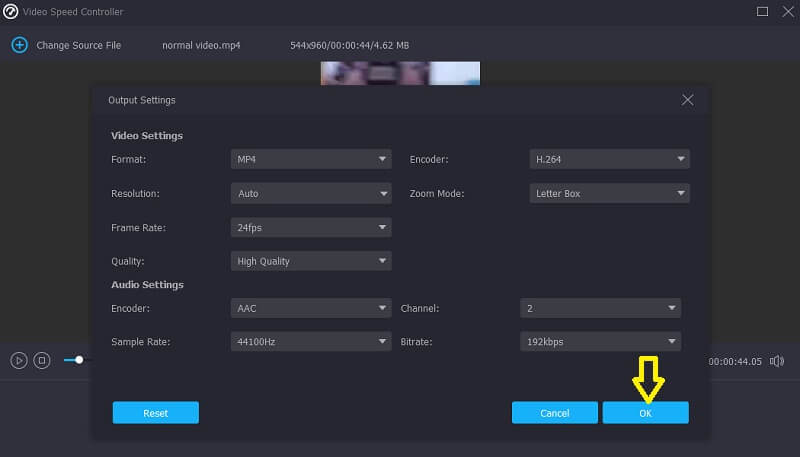
보관하고 싶은 동영상을 선택하고 수출 메뉴에서 옵션.
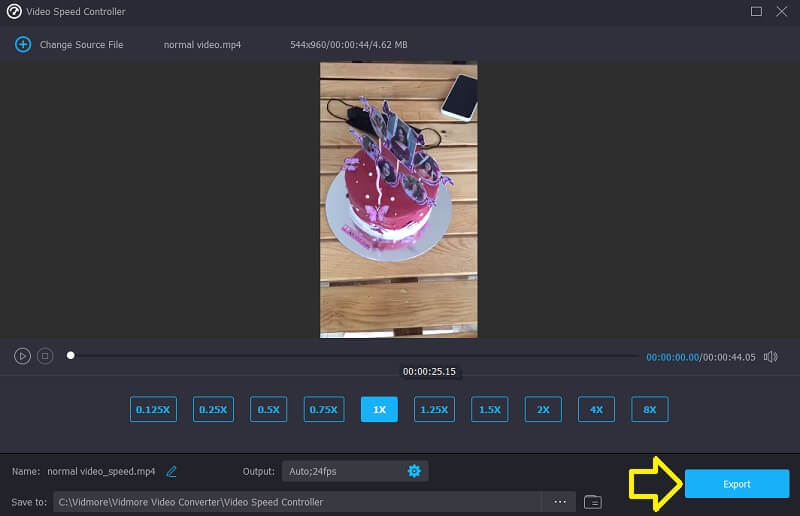
2 부. 비디오 재생 속도 향상에 대한 FAQ Android
InShot을 사용하는 동안 비디오 품질이 저하됩니까?
InShot에 제출하는 클립의 비디오 품질이 다소 떨어집니다. 또한 동영상 편집 프로그램을 사용하면 최종 제품의 품질이 다소 떨어질 수 있습니다. 비디오가 렌더링될 때마다 발생하는 품질 손실이 있습니다. 비디오가 두 번 이상 렌더링되면 출력 품질이 저하됩니다.
PowerDirector는 어떤 파일 형식과 함께 작동합니까?
MTS, M2T 및 WTV는 PowerDirector와 호환되는 몇 가지 파일 형식일 뿐입니다.
Vidmore 비디오 컨버터는 가장 빠르게 작동할 수 있습니까?
Vidmore에서는 비디오 속도를 최대 8배까지 높일 수 있습니다.
결론
당신은 빨리 할 수 있습니다 Android에서 비디오 재생 속도 향상 장치. 필요한 것은 이 게시물에 제공된 지침과 지침을 따르는 것뿐입니다. 그러면 모든 것이 잘될 것입니다. 한편, 안드로이드 스마트폰에 문제가 있는 경우 Vidmore Video Converter라는 데스크톱 편집 프로그램을 사용할 수 있습니다.


